※内部リンク調査
※プロンプト記事へ内部リンク
ネガティブプロンプトとは?

ネガティブプロンプトは、AI画像を作成する時に「プロンプト」という指示書があるのですが、「こういった画像は作成するな」という作成してはダメな内容を指示することをネガティブプロンプトといいます。
AIはあくまでもAIなので、指示がないとぼやけた画像を生成してしまったり、露出が激し過ぎてしまったり、指の本数が多かったり、足りなかったりと理想通りの画像が生成できないでしょう。
しかし、プロンプトはもちろんネガティブプロンプトでしっかりAIに指示してあげると理想に近いAI画像を作ることができるのです。
ネガティブプロンプトの上手さで理想通りのAI画像が描けるといっても過言ではないでしょう。
今回はあくまで例としてなのでかんたんに作成しましたが、プロンプトで背景指定なしとネガティブプロンプトで「暗い背景にしない」という指示で画像を比較してみましょう。
- shinjuku
- not shinjuku at night
プロンプトの一つに「shinjyuku」と入れてみました。すると、AIにとっては新宿は夜の街のイメージなのかもしれません。夜の繫華街にいる美女を生成しました。
でも昼の新宿にいる女性の画像を生成したい場合は、ネガティブプロンプトで「not shinjyuku at night」とでも指示してやれば、昼顔の美女の画像を生成してくれます。
このように、○○な画像は生成してほしくない、という時にネガティブプロンプトで指示してやるとスムーズに画像が生成しやすいです。
ネガティブプロンプトは、Stable Diffusionであれば以下の②の箇所がネガティブプロンプトを入力する場所になります。反対に①が普通のプロンプトになりますね。
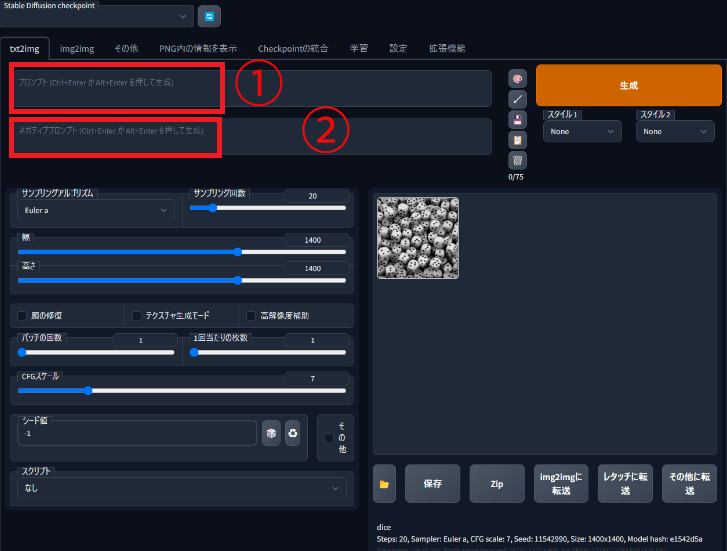
ネガティブプロンプトの書き方
最初に覚えていただきたいのが、ネガティブプロンプトも普通のプロンプトと同じように、一番左側が優先されてAIに指示を取り入れやすいということです。またプロンプトはそのAIソフトにもよりますが、基本的には英語と知っていただければと思います。
以下には基本よく使うネガティブプロンプトをまとめてみました。
1.全体としてよく使われるネガティブプロンプト
poor quality,flat color, flat shading, retro style
2.顔についてのネガティブプロンプト
two faces,single eyelid,ugly
3.手や指についてのネガティブプロンプト
bad hands,missing fingers
4.容姿についてのネガティブプロンプト
long hair,waving hair,green hair, ponytail,black clothes,big tits
5.背景や景色でよく使われるネガティブプロンプト
dark background,※後日追記予定
AI絵師さんのネガティブプロンプト例
今上図にAI画像を生成している人たちが当たり前のようにいつも入力しているネガティブプロンプトがあります。それが以下。
優れたネガティブプロンプトは積極的に真似しよう
プロンプトを無料で真似する方法でも書きましたが、このプロンプトいいな!と思えば無料でプロンプトを見れるサイトもあります。
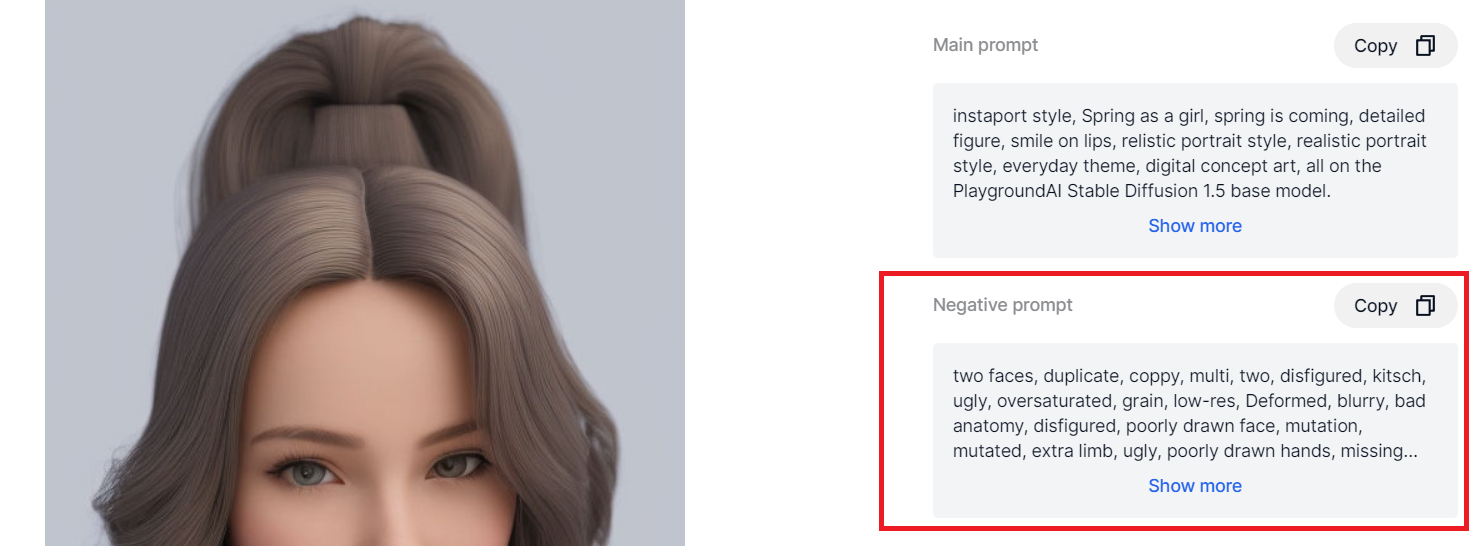
このように参考になる画像のネガティブプロンプトを見て自分のネガティブプロンプトに取り入れてもいいですし、コピーしてそのまま貼り付けることもできます。
AI画像ソフトは手指の描写が苦手だったり、突然顔が複数個できてしまったりと驚くことがありますので、そんな時はネガティブプロンプトで「two faces」にすると、二つの顔にするなという意味ですからAI画像生成ソフトは一つの顔を生成してくれるということですね。
素敵なAI画像のネガティブプロンプトを見ているだけでも勉強になります。
もはやネガティブプロンプトなしでAI美女生成へ?!
AI画像生成に慣れてくると、既存のやり方を真似ることを脱して「オリジナルスタイル」が生まれくるようです。
それは例えば、
- みんなが入れてるネガティブプロンプトを入れないほうがうまくいったよ
- ネガティブプロンプトなしで生成したほうが上手くいくんだけど!
などですね。各々使いやすいやり方が生まれてくる。
AI画像生成はアートでもあり自由であっていいのでその人が一番うまく生成できる方法を採用すればいいと思うんです。
最後に、「ネガティブプロンプトを使わないAI画像の作り方」をご紹介したいと思います。
長いネガティブプロンプトがいらなくなる方法
プロンプトもネガティブプロンプトも、それこそ何度も何度もAI画像を生成しながら失敗しながら試行錯誤してやっと丁度よい、ネガティブプロンプトを完成できるという流れになります。
つまり、AI絵師と呼ばれる人たちはこのプロンプトの試行錯誤を普通の人より何度も繰り返してたどりついているのです。
「そんな時間ないんですけど…」「毎回長いネガティブプロンプト入れるのダルいし…」という人は、stable diffusionに限りますが、「もう長いネガティブプロンプトを入れなくていい方法」で楽にAI画像を生成してみましょう。
基本的なやり方としては、Stable Diffusion wb UIにEasy negativeを入れるだけで長いネガティブプロンプトを入れる必要はなくなります。
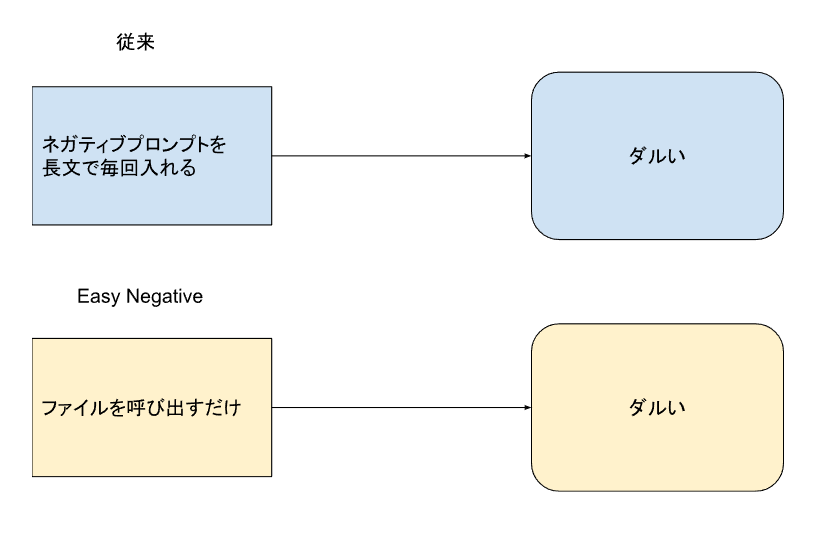
つまり、今までは長文になりがちなネガティブプロンプトを入力していましたが、Easy Negativeはまとまったファイルを呼び出すだけなのでかんたんにネガティブプロンプトを設定できるようになります。
では、Easy Negativeのかんたんな解説をします。
①HuggingFaceにアクセスする
②検索窓でEasyNegativeと入れて検索
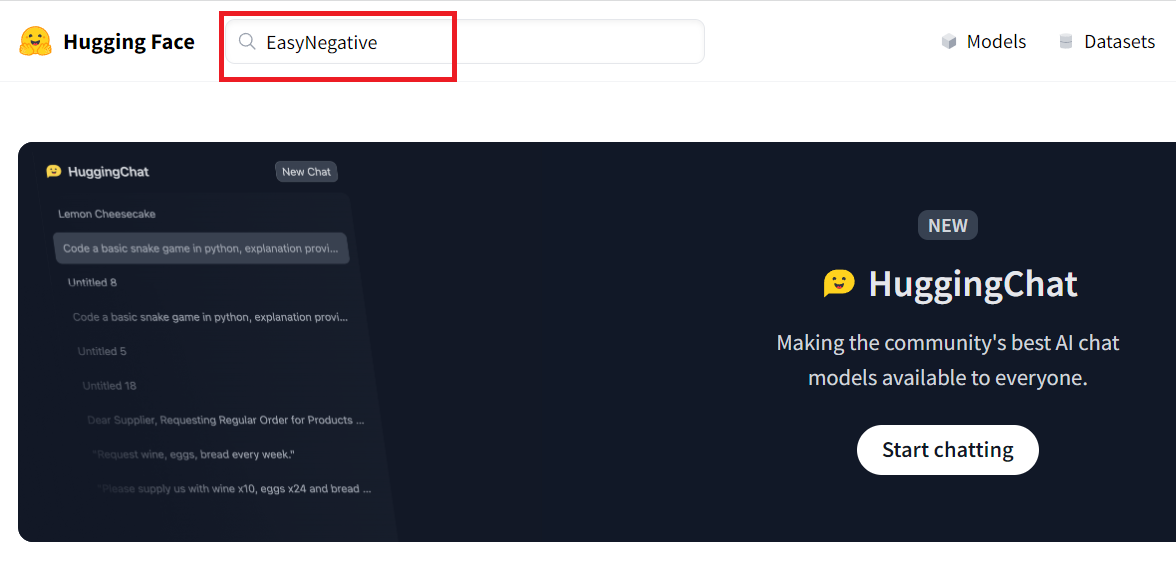
③gsdf Easy Negativeを選択する
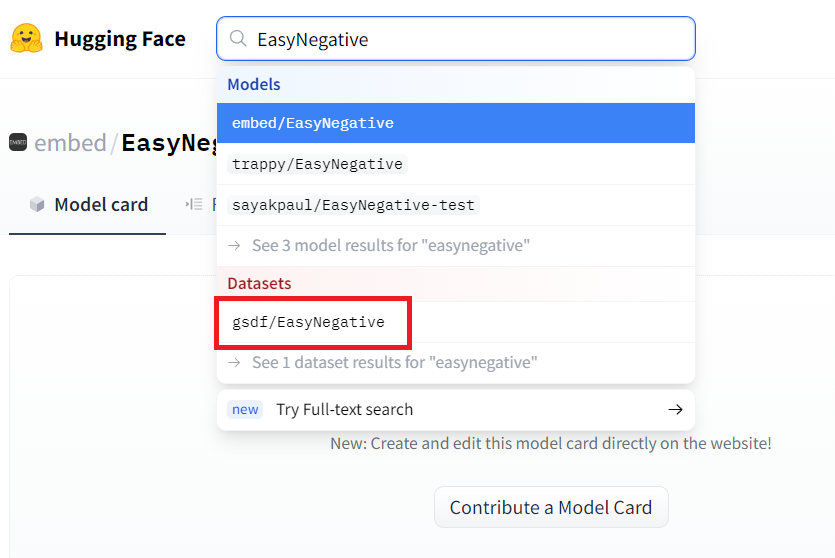
④Files and versionsのタブを選択
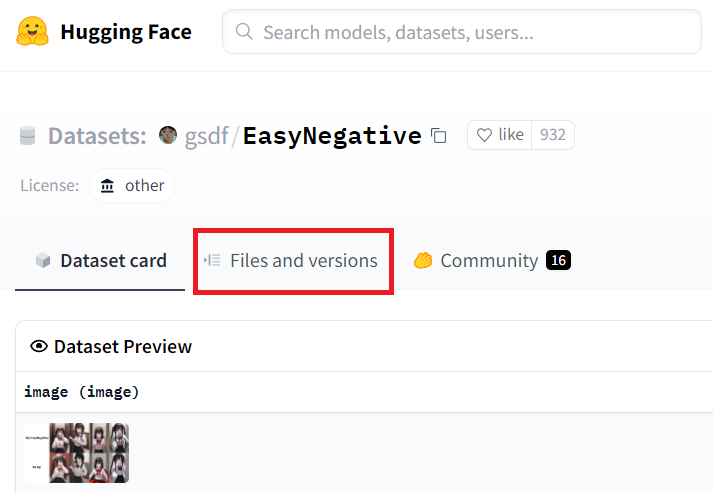
⑤EasyNegative.safetensorsというファイルをダウンロードしてください。
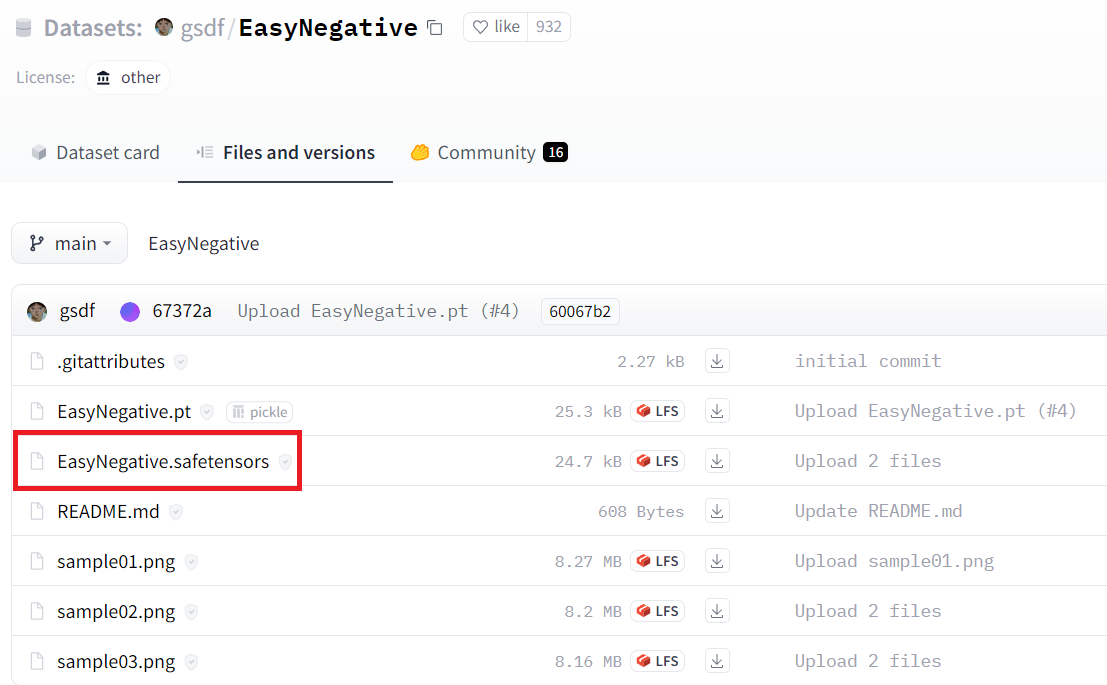
⑥ダウンロードしたファイルをStable Diffusion Web UIをインストールしたフォルダ内のembedingsに移動させる
⑦Stable Diffusion Web UIを立ち上げる
ここまでできたらこれからはネガティブプロンプトの所にEasyNegativeと入力するだけで主力のネガティブプロンプトが自動で入力されます。



コメント